window10安全模式怎么进
在使用Windows 10时,有时候我们可能会遇到系统出现问题需要进入安全模式来解决,但是有些用户可能会发现,无论怎么尝试,都无法成功进入安全模式。这种情况可能会让人感到困扰,毕竟安全模式是解决系统问题的一个重要途径。如果你也遇到了win10安全模式进入不了的问题,该如何解决呢?接下来我们将为您介绍一些可能的解决方法。
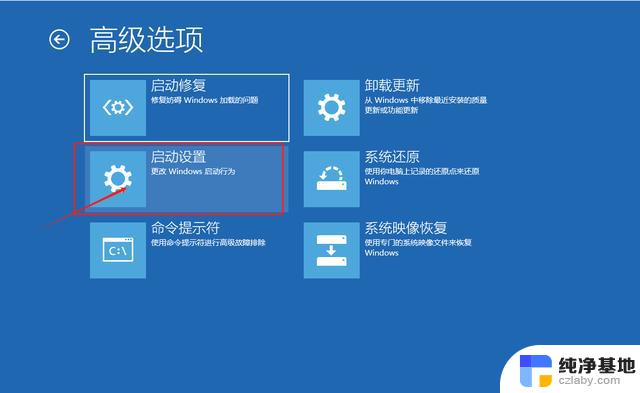
### 1. 使用Shift + Restart组合键
在登录界面或桌面环境下,按住键盘上的“Shift”键。同时点击屏幕上的“电源”图标,选择“重启”。重启后,依次选择“疑难解答” > “高级选项” > “启动设置”,然后点击“重启”。在随后的启动设置界面中,按“4”或“F4”键即可进入安全模式。
### 2. 通过系统设置
点击“开始”菜单,选择“设置” > “更新和安全”。在左侧菜单中选择“恢复”,然后在右侧的“高级启动”部分点击“立即重启”。重启后,按照上述“疑难解答” > “高级选项” > “启动设置”的步骤操作,最后选择“4”或“F4”进入安全模式。
### 3. 使用系统配置工具
按下“Win + R”键打开运行对话框,输入“msconfig”并回车。在系统配置窗口中,切换到“引导”选项卡,勾选“安全引导”选项,并选择所需的安全模式(如“最小”或“网络”)。点击“应用”和“确定”,然后重启电脑以进入安全模式。
### 4. 通过命令提示符
以管理员身份运行命令提示符,输入命令“bcdedit /set {current} safeboot minimal”,然后按回车键。完成后,输入“shutdown /r /t 0”命令并按Enter键以立即重启计算机,计算机将自动进入安全模式。
### 5. 强制重启法
在登录界面或桌面环境下,长按电源键关机,重复此步骤三次。第四次开机时,Windows 10将自动进入“自动修复”模式。在“恢复”界面选择“重启电脑”,然后按照“疑难解答” > “高级选项” > “启动设置”的步骤操作,最后选择“4”或“F4”进入安全模式。
### 注意事项
- 在进入安全模式之前,请确保保存所有正在进行的工作,因为重启计算机可能会导致未保存的数据丢失。
- 在安全模式下,系统只会加载最基本的驱动程序和服务,因此某些功能可能不可用。
- 完成所需的任务后,不要忘记将系统配置回正常启动模式,以避免每次开机都进入安全模式。
以上就是window10安全模式怎么进的全部内容,还有不懂得用户就可以根据小编的方法来操作吧,希望能够帮助到大家。
- 上一篇: win10任务栏右下角网络图标不见了
- 下一篇: window10系统怎么打开无线网络
window10安全模式怎么进相关教程
-
 windows十怎么进入安全模式
windows十怎么进入安全模式2024-10-02
-
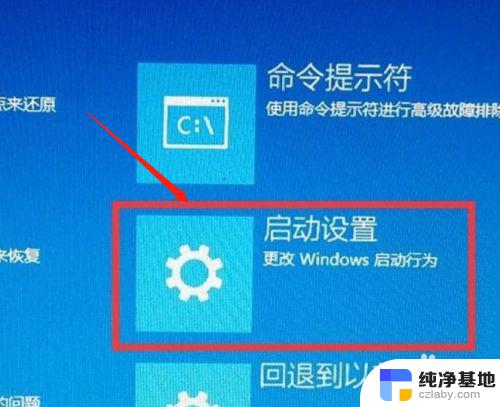 dell 笔记本 win10怎么进入安全模式
dell 笔记本 win10怎么进入安全模式2024-10-03
-
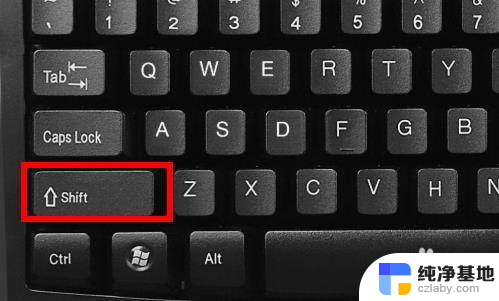 进入安全模式按什么键win10
进入安全模式按什么键win102023-11-21
-
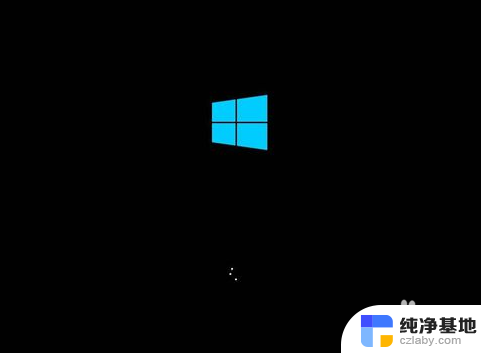 安全模式进入后黑屏
安全模式进入后黑屏2024-09-01
win10系统教程推荐